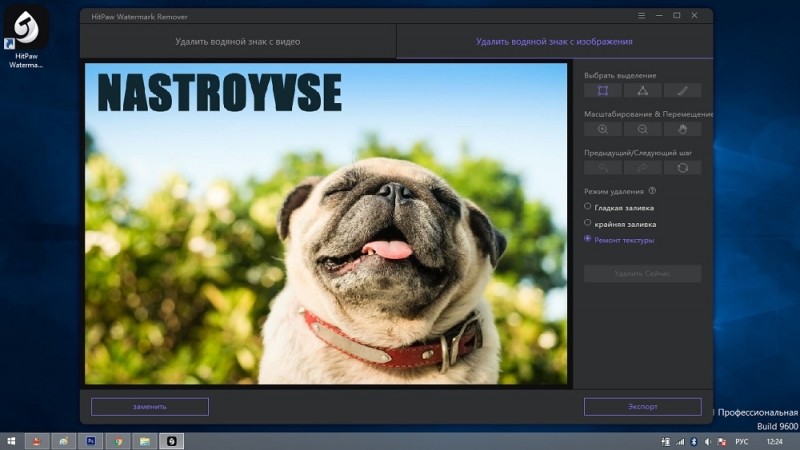Одним из способов защиты интеллектуальных прав на цифровую графическую продукцию является нанесение на фотографии и видео водяных знаков, как правило, полупрозрачных. Легальный способ избавиться от них – заплатить автору или договориться с ним, если речь идёт об использовании только в личных целях.
Но иногда такая необходимость возникает и для незащищённого авторским правом контента – например, если водяной знак был проставлен неким сервисом или программой в качестве платы за использование. В таких случаях водяной знак можно удалить, если он мешает нормальному восприятию. Сразу оговоримся, задача это непростая, но выполнимая, и сегодня мы рассмотрим, как это можно сделать.
Как убрать водяной знак с помощью онлайн-сервисов
Пожалуй, самый простой способ, не требующий установки графических редакторов или специальных программ на компьютер, но при этом и не отличающийся качеством полученных результатов.
В качестве примера рассмотрим сервис theinpant – это действительно неплохой вариант для избавления водяных знаков (правда, только на фотографиях), если они расположены на однородном или близком к однородному фоне. Скажем, для удаления ВЗ, нанесённых на лицо человека, этот метод подходит плохо – результат вряд ли вас удовлетворит.
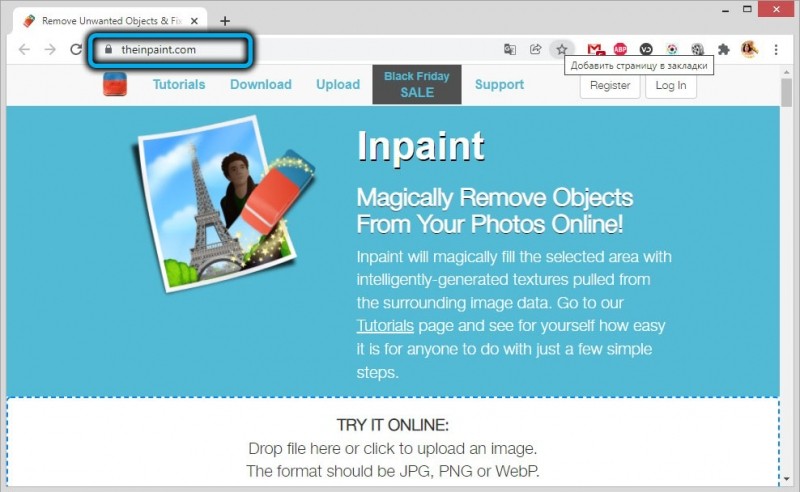
Зато подкупает простота использования сервиса. Достаточно загрузить рисунок или фотографию (кнопка Upload Image) и красным маркером обвести водяной знак или иной объект, который нужно удалить.
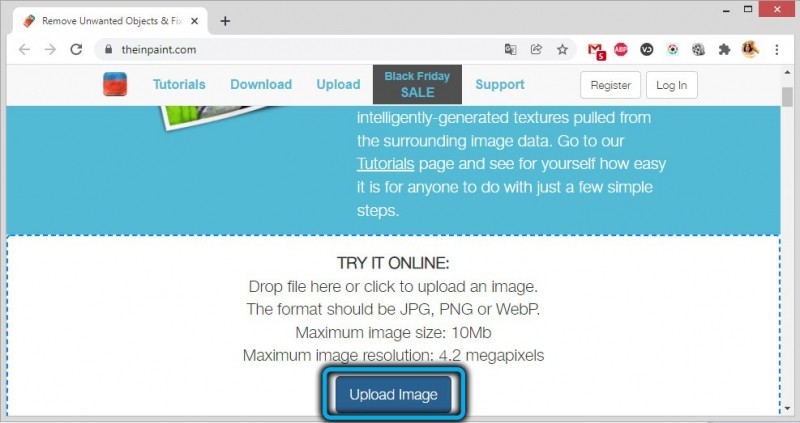
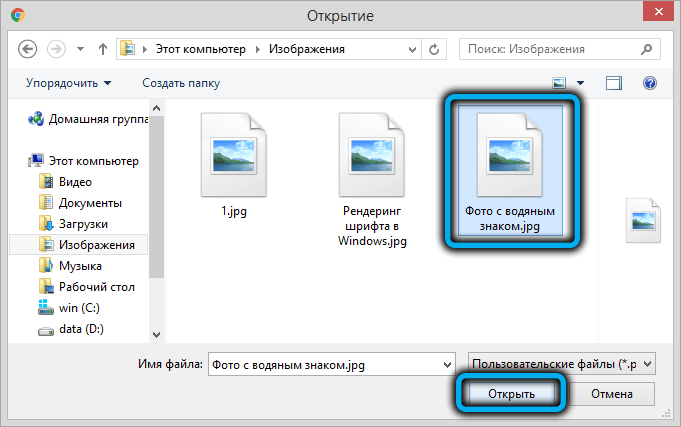
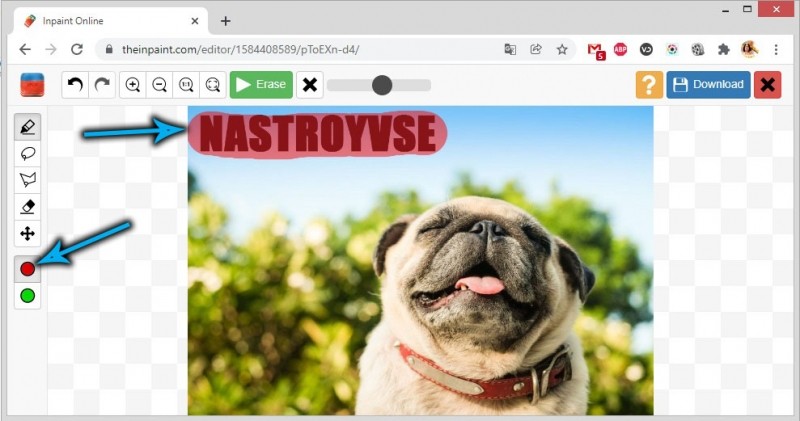
Стирание лишних пикселей производится кнопкой «Erase». Если результат вам понравился, кликаете по кнопке Download для сохранения изображения на вашем компьютере.
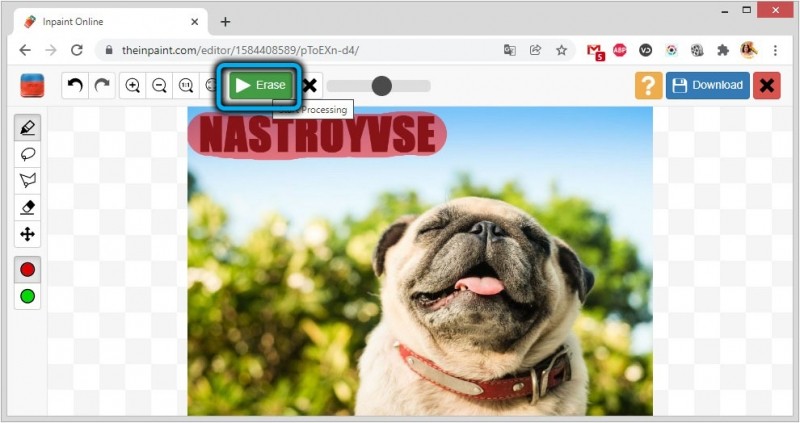
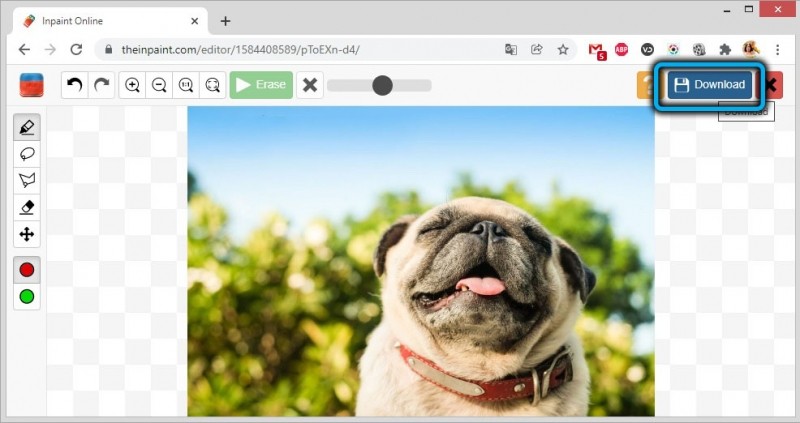
Требования к картинке: формат – JPG/PNG, размер – до 10 МБ. Сервис абсолютно бесплатный. При желании можно воспользоваться и другими инструментами типа лассо или ластик. Но, повторимся, для удаления водяных знаков, расположенных на сложных участках изображения, этот метод подходит плохо.
В принципе подобным образом работают и другие подобные сервисы, и даже можно найти сайты, где платно или бесплатно можно удалить вотермарки и с видео (к примеру, Video Watermark Remover Online).
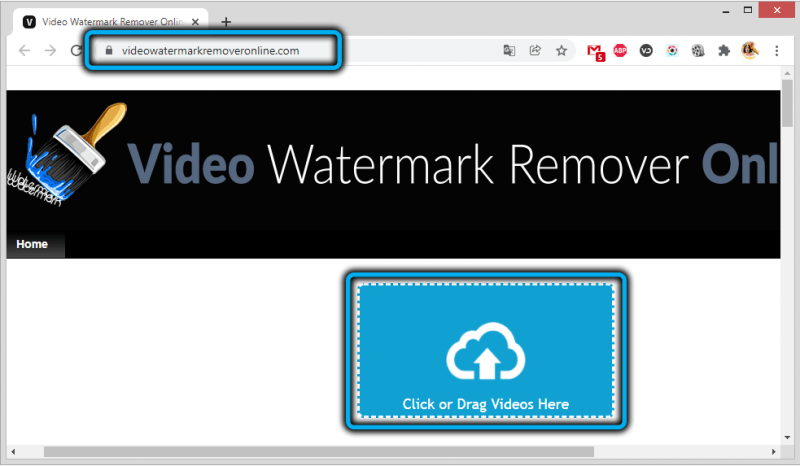
Использование утилиты Hitpaw Watermark Remover
Другое дело – специализированные программы, у которых функционал намного шире. Да и скорость их работы – на высоте, у онлайн-сервисов с этим тоже проблемы, особенно в некоторые моменты, когда нагрузка на серверы слишком большая.
Рассмотрим, как справляется с этой задачей программа Hitpaw Watermark Remover, скачать бесплатную версию которой можно с официального сайта.
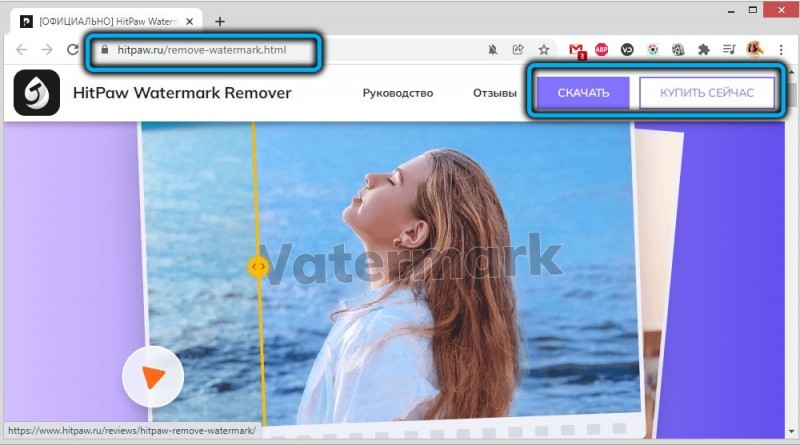
Она умеет работать как с изображениями, так и с видео. Рассмотрим более подробно оба варианта.
Как убрать водяной знак с фото
С установкой программы проблем возникнуть не должно. От вас потребуется выбрать язык интерфейса (русский присутствует, если он системный, то и выбирать ничего не нужно) и согласиться с пользовательским соглашением.
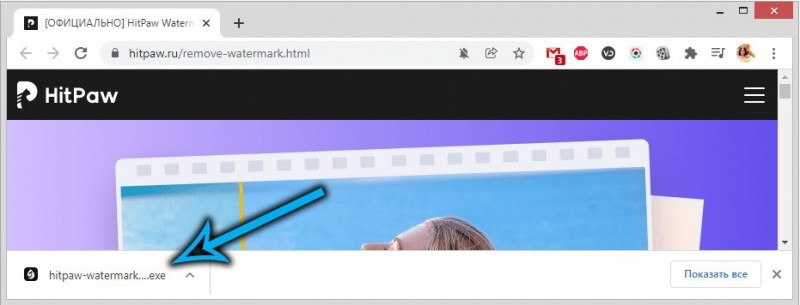
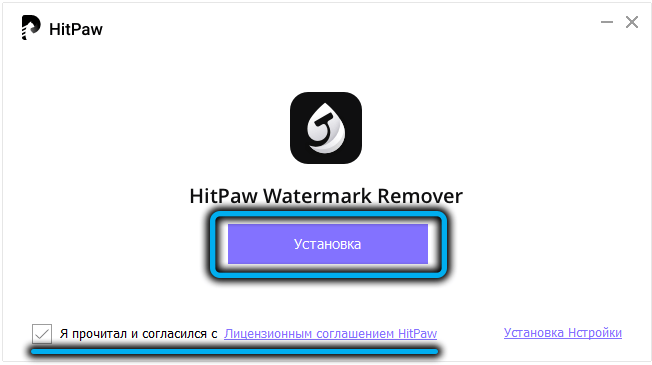
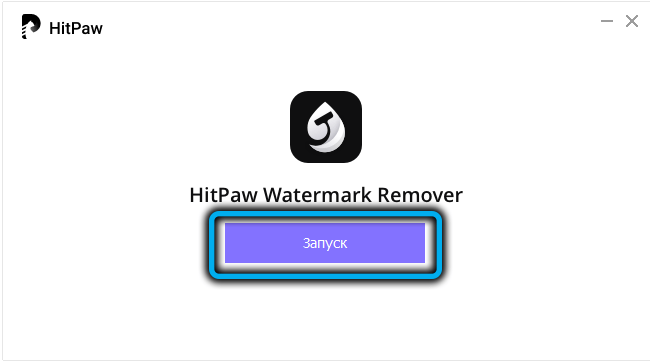
После запуска Hitpaw Watermark Remover выбираем вкладку «Удалить водяной знак с изображения» и кликаем по кнопке «Выберите изображение». Откроется Проводник, выбираем фото или картинку с водяным знаком, кликаем открыть. Можно просто перетащить рисунок в активное окно программы.
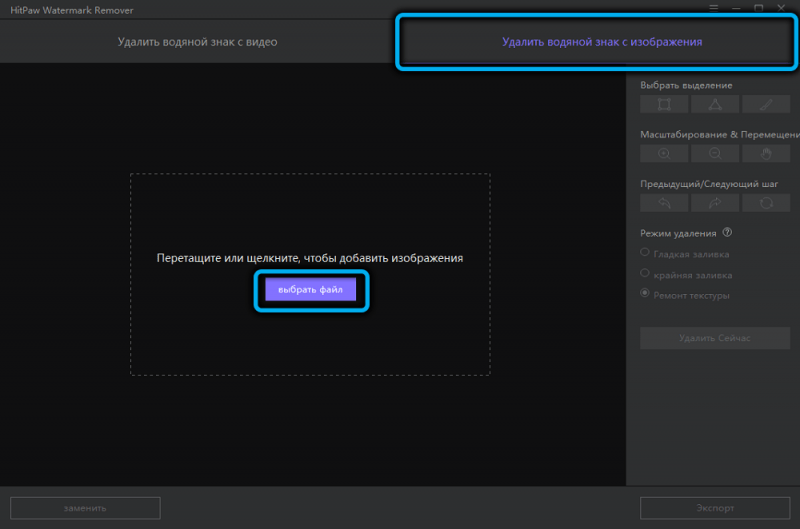
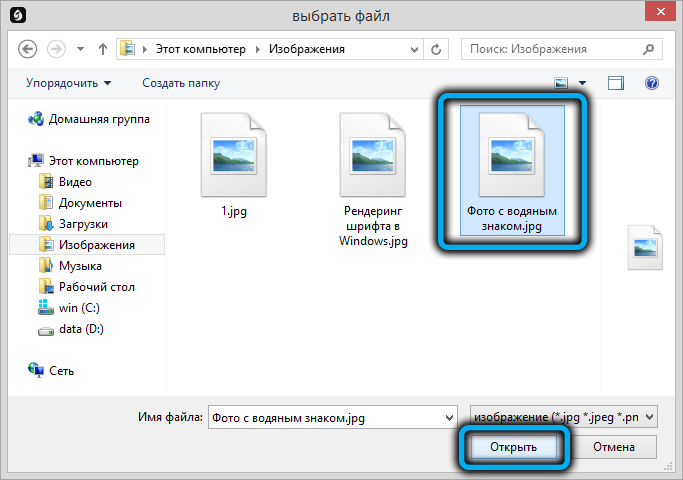
Теперь нужно выделить область рисунка с вотермарком любым из трёх способов (через прямоугольную или треугольную рамку, в зависимости от формы водяного знака, или с помощью кисти, если это сложная замысловатая форма).
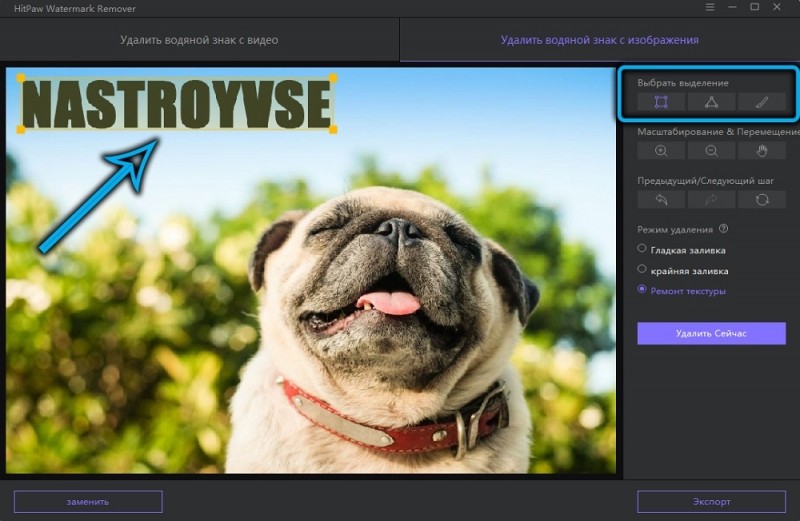
Если рисунок, который нужно удалить, мелкий или слишком большой, можно воспользоваться инструментами Zoom и Hand, а если что-то сделано неправильно, отменить последнюю операцию, или вернуть всё к исходному состоянию.
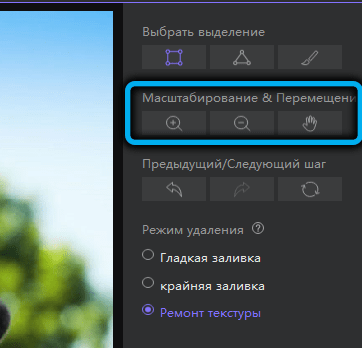
Имеется три режима избавления изображения от водяного знака:
- плавная заливка, которая больше подходит для однотонного фона. При этом будут задействованы крайние диагональные пиксели фона для плавного перетекания внутри выделенной области;
- заливку краёв также лучше всего использовать для однотонного фона, используется тот же принцип, при этом в качестве ориентиров для плавной заливки берутся крайние пиксели выделения;
- восстановление текстуры подходит и для сложного многоцветного фона. Здесь нужно разбивать выделенную область на меньшие области и использовать заливку итерационным способом, что позволит более точно и реалистично восстановить исходный фон.
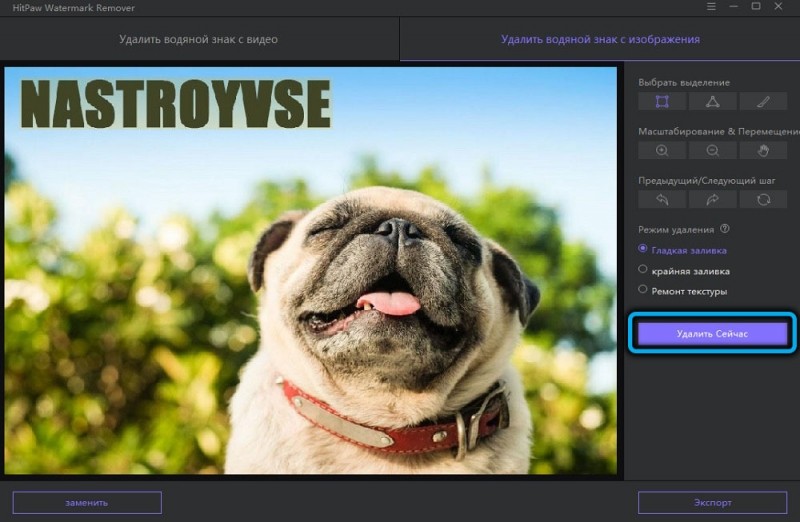
Отметим, что первые две функции работают быстро, а с восстановлением текстуры придётся повозиться. Для запуска процедуры нужно нажать кнопку «Удалить сейчас». Если результат вас устраивает, жмите кнопку «Экспорт» для сохранения изображения на диске вашего компьютера.
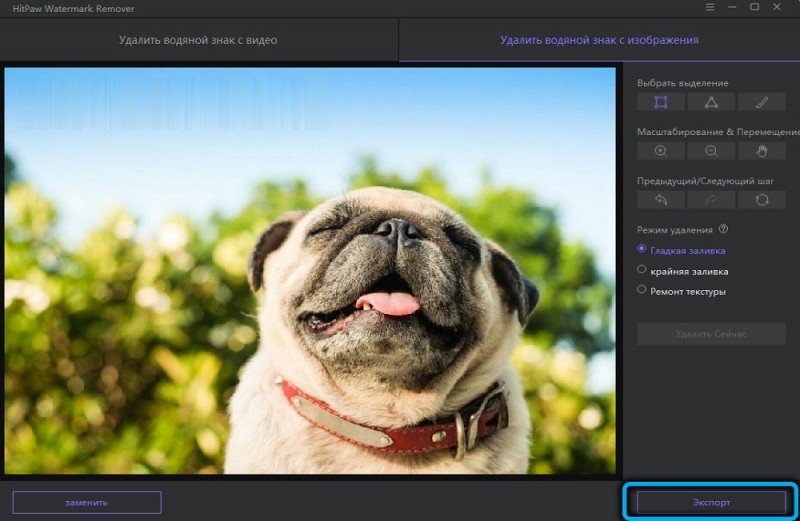
Как убрать водяной знак с видео
Алгоритм работы с видеофрагментами несколько отличается от удаления вотермарка на фотографии или рисунке, что в принципе ожидаемо: здесь мы имеем дело не со статическим изображением, а с их последовательностью. Главным условием успешности операции является размещение водяного знака в одном месте кадра, что в большинстве случаев выполняется.
Итак, жмём вкладку «Удалить водяные знаки с видео» и выбираем исходный файл таким же способом, как описано выше.
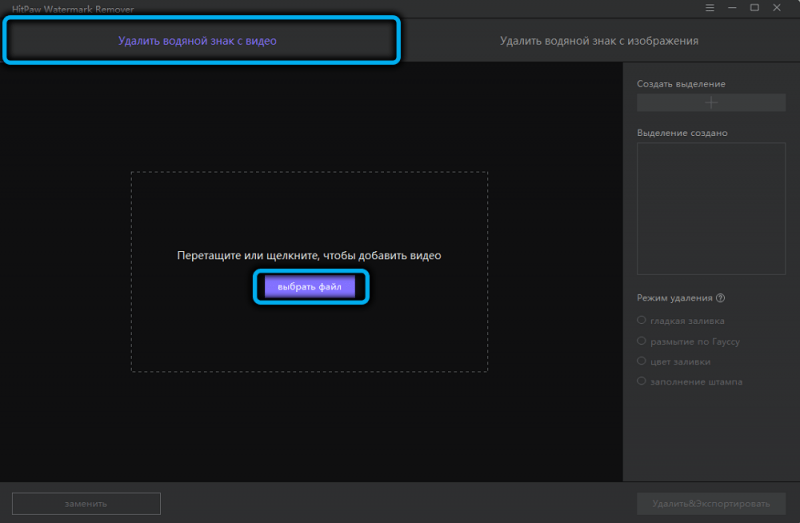
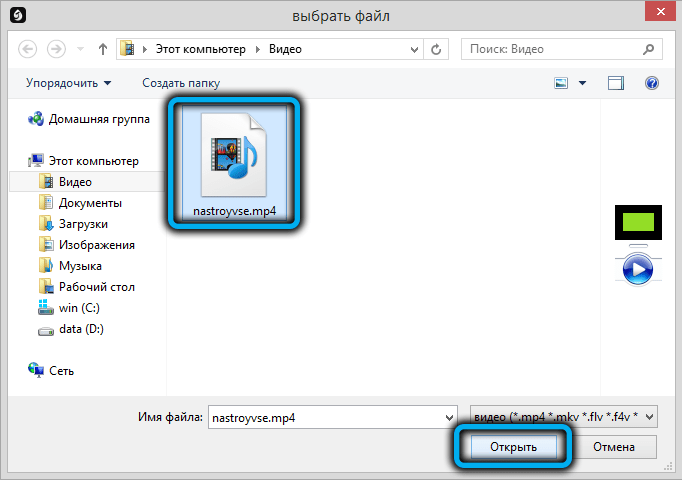
Указание области вотермарка также аналогично, единственное отличие – появляется временная шкала внизу видео, где можно задать начальный и конечный кадр, с последовательностью которых программа будет работать.
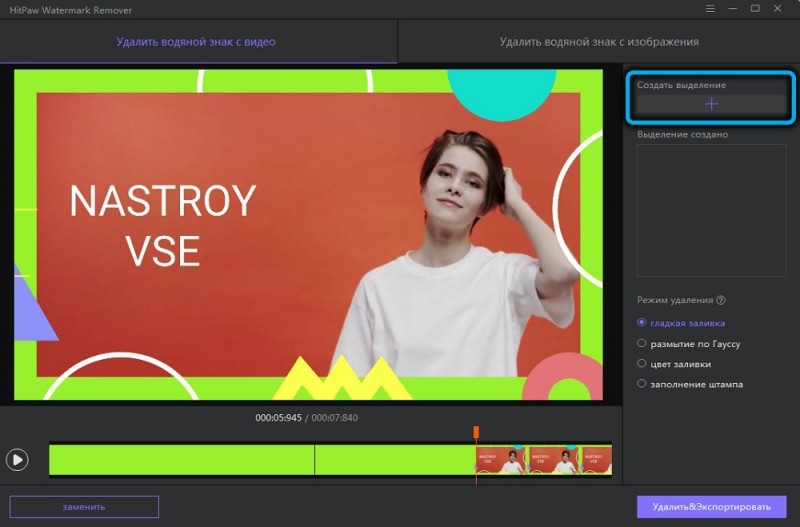
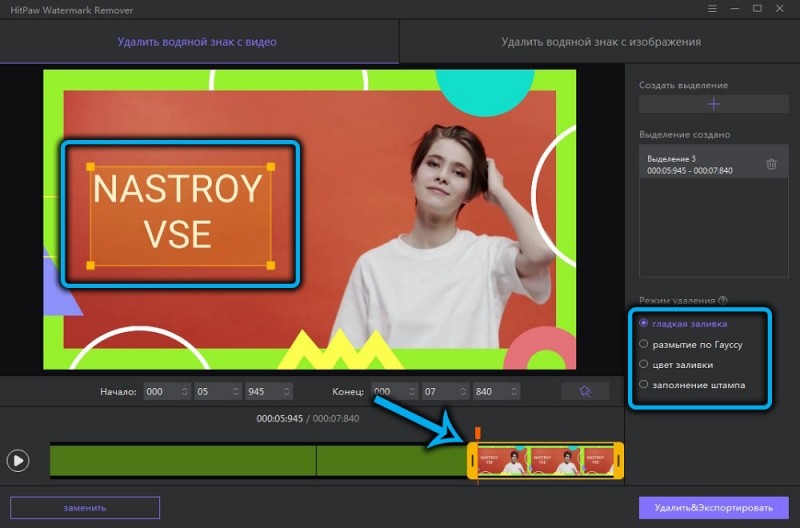
Режимов удаления здесь четыре:
- плавная заливка использует диагональные пиксели для плавного заполнения фона. Лучше подходит для однотонного фона;
- размытие по Гауссу позволяет манипулировать яркостью внутри выделенной области. Лучшие результаты получаются для тёмных областей, а также для удаления объектов с размытой или пикселизированной структурой;
- цвет заливки – самый простой и быстрый способ удаления водяного знака с возможность выбора цвета фона, если он сплошной;
- матовая заливка позволяет задавать маску фона для заливки части выделенной области. Требует кропотливой работы, но позволяет удалять вотермарки со сложным фоном.
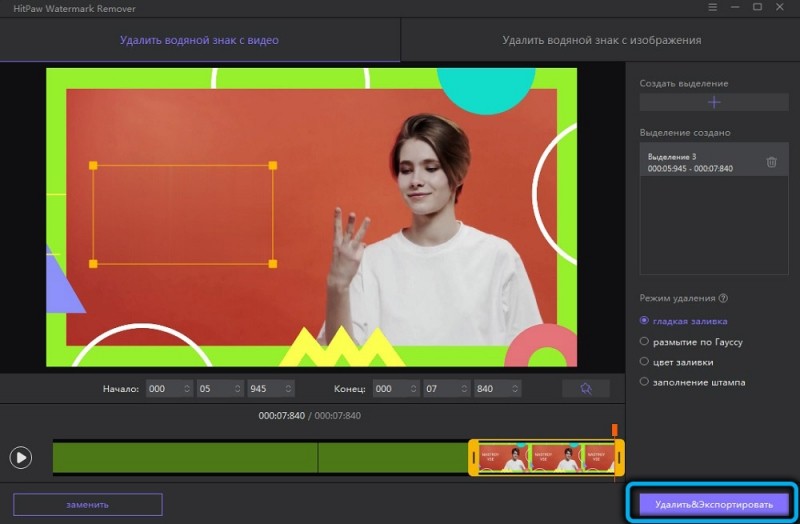
Удаление водяного знака и сохранение результатов производится нажатием соответствующих кнопок.
Как убрать водяной знак в Photoshop
Мощные графические редакторы имеют множество инструментов, часть которых может быть использована для удаления вотермарка.
В качестве примера рассмотрим самый популярный на просторах рунета пакет Adobe Photoshop, умеющий работать с изображениями практически любых форматов.
Итак, открываем картинку и выбираем нажатием клавиши W инструмент «Волшебная палочка».
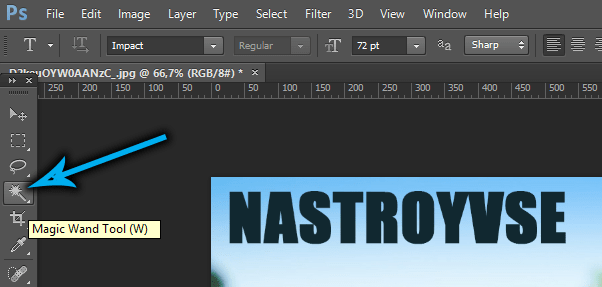
Обозначаем область выделения вокруг водяного знака. Если элементов несколько, используем клавишу Shift.
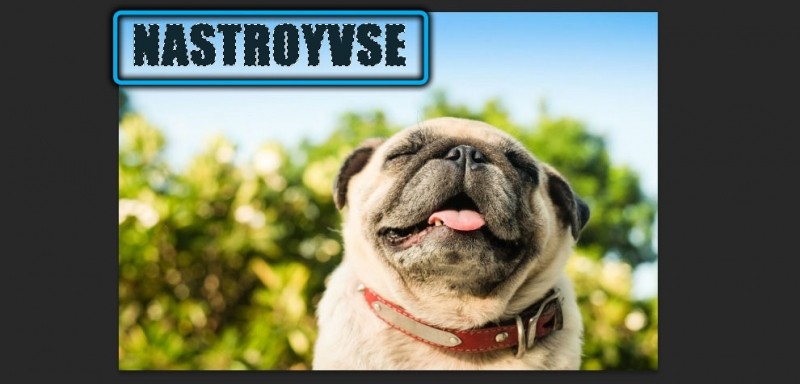
Выбираем пункт меню «Выделение», переходим в подпункт «Модификация» и кликаем по «Расширить», выбираем параметр в 2-4 пикселя, подтверждаем нажатием «ОК».
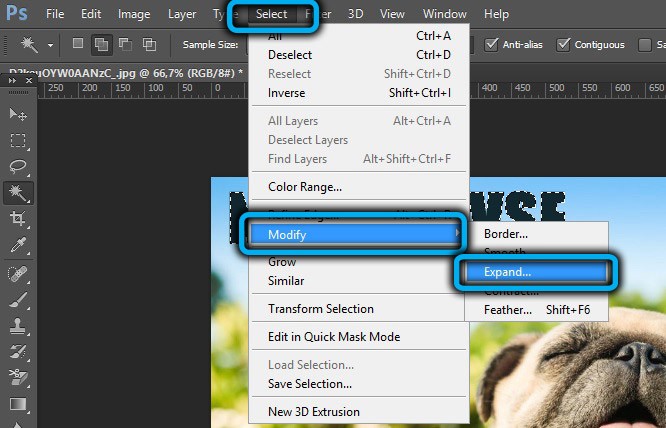
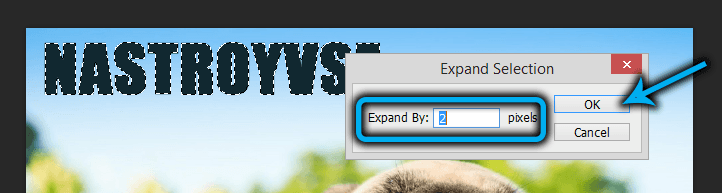
Жмём комбинацию Shitf+F5, убираем галочку напротив текста «Цветовая адаптация», в параметре «Содержание» указываем значение «С учётом содержимого», жмём «ОК».
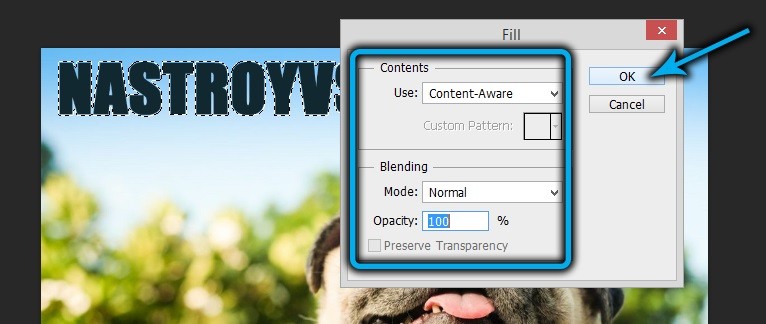
В результате водяной знак исчезнет, останется сохранить рисунок.
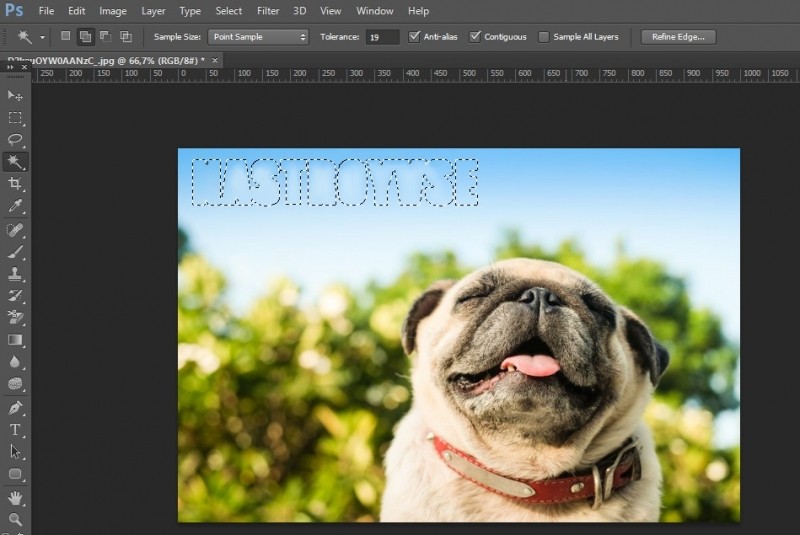
Другие способы
Недостаток использования графических редакторов – они не умею работать с видео. А скажем, в популярнейшем приложении TikTok все видео создаются с водяным знаком по умолчанию. Вариант с переносом файла на ПК и удаления вотермарка с помощью специализированных программ хорош, но не всегда доступен. Так как бесплатно убрать водяной знак в видео с TikTok? Можно воспользоваться приложением TikTok Download, доступным на Play Market. Или воспользоваться онлайн сервисом tiktokvideodownload.com, преимущество которого заключается в том, что видео предварительно не нужно загружать на телефон.
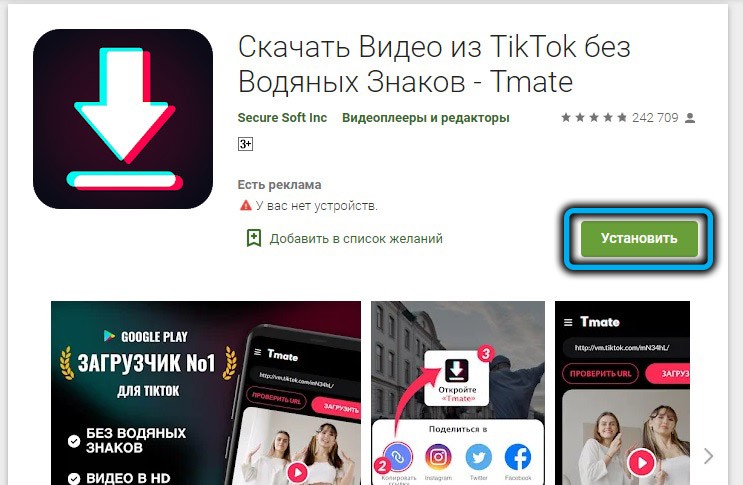
Но это узкоспециализированное решение, более универсальным способом для смартфонов можно назвать приложение Photoshop Fix – мобильный аналог Photoshop.
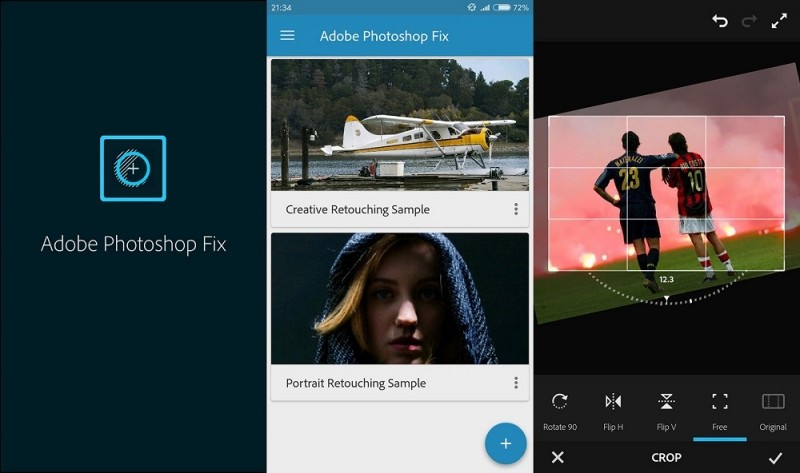
Для macOS можно посоветовать программу Pixelmator, которая также позиционируется как замена Photoshop.
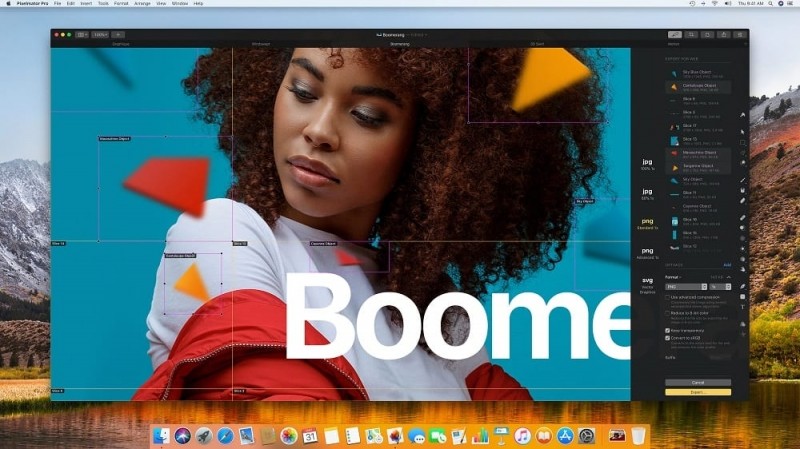
Остаётся только напомнить, как убрать водяной знак в Word, хотя такой документ и не относится к графическим. Здесь можно обойтись настройками, а конкретнее – пунктом «Подложка», доступ к которому может отличаться в зависимости от версии офисного пакета. Останется только выбрать пункт подменю «Удалить подложку».

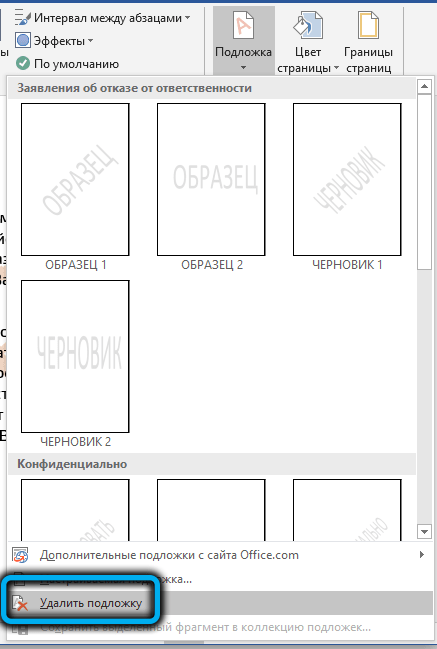
Заключение
Для однократного удаления водяных знаков можно воспользоваться онлайн-сервисом, но рассчитывать на идеальный результат стоит только в самых простых случаях. Что касается Photoshop и его аналогов, то результат будет зависеть от ваших навыков работы с графическим пакетом. Использование специализированных программ типа Hitpaw Watermark Remover – наиболее сбалансированный вариант, который можно посоветовать тем, кому приходится заниматься удалением водяных знаков на регулярной основе.